新的 CSS 功能:锚点定位、形状、滚动捕捉
锚点定位
❝CSS 锚点定位是一项实验性的新 CSS 功能,允许您相对于页面上的另一个元素定位一个元素。这是使用属性 锚点位置 完成的。例如,以下代码将元素定位到锚元素左侧 10px 处:
❞
.element {
anchor-position: my-anchor left 10px;
}
CSS 锚定位是一项强大的新功能,用于创建各种交互式元素,例如工具提示、模式和弹出窗口。它使工具提示更加动态。下面是一个小示例,展示了如何锚定位置以创建工具提示:
<div id="anchor">This is the anchor element</div>
<div id="tooltip">This is the tooltip</div>
#tooltip {
position: absolute;
display: none;
}
#anchor:hover #tooltip {
display: block;
}
#tooltip {
anchor-position: my-anchor top 10px;
}
此代码创建一个工具提示,当鼠标悬停在锚元素上时,该工具提示放置在锚元素上方 10 像素处。来自
❝Developers.chrome.com 的另一个示例使用锚点定位来维护目标输入字段的视觉指示器。正如您所看到的,锚点可以处理多个位置和布局。
❞
jcode
将来我们将能够相对于多个锚元素定位一个元素:
.anchor1 {
anchor-name: anchor1;
}
.anchor2 {
anchor-name: anchor2;
}
.positioned {
position: absolute;
top: 0;
left: 0;
anchor: anchor1, anchor2;
}
这是一个元素的多个处理程序的示例,其中工具提示通过将其与图表的最大值和最小值组合起来进行锚定(来源:developers.chrome.com)。 ![]() 1_v7Da3Upqlr8Z9iSTc4nokA.gif
1_v7Da3Upqlr8Z9iSTc4nokA.gif
CSS 锚点定位的用例
- 当用户向下滚动页面时跟随用户的元素。
- 当用户单击按钮时展开和折叠的手风琴。
- 根据多个锚点位置放大图像。
- 在页面的其余部分显示模式对话框。
- 更多动态工具提示!属性
CSS Shapes
> CSS Shapes允许你使用 CSS 轻松创建复杂的形状。CSS Shapes允许在 CSS 中设置几何形状来定义文本流动的区域。包括属性 `shape-outside、shape-margin 和 shape-image-threshold`
shape-outside 是不久前开发的。这允许您创建与页面上的特定位置相关的形状。例如,您可以创建一个圆心位于页面左上角的圆:
.circle {
shape-outside: circle(50px at 10px 10px);
}
您可以创建三角形、梯形、多边形等。您可以根据需要将其变得复杂。
.triangle {
shape-outside: triangle(50px, 0, 50px, 100px, 0, 100px);
}
CSS 形状其他新功能:
shape-inside可用于创建填充图像或其他内容的形状。shape-image可用于创建响应元素大小的形状。shape-overflow可用于创建被剪裁或内容流到形状外部的形状。在下面的示例中,shape-overflow:clip允许内容在形状上流动,但将其限制在元素的行框中:
scroll snap
❝CSS 滚动 snap 模块提供属性允许您通过定义捕捉位置来控制平移和滚动行为。当用户滚动滚动容器中的内容时,内容可以被捕捉到位,从而允许分页和滚动定位。
❞![]() image.png
image.png
.my-element {
scroll-snap-type: mandatory;
scroll-snap-points-x: repeat(50px, 100px);
}
此代码创建一个元素,该元素在 x 轴上每 50 个像素对齐,在 y 轴上每 100 个像素对齐。
『滚动对齐:』 新属性 scroll-snap-align 允许您控制元素在捕捉到其捕捉位置时如何对齐。例如,您可以使用此属性来确保元素始终在滚动容器的上方、下方、中心或左/右对齐。另外,在下面的示例中,您可以看到两个轴都支持滚动捕捉。
.container {
overflow-x: scroll;
overflow-y: scroll;
scroll-snap-type: both mandatory; // Support both axes
scroll-snap-align: center;
}
“更好地支持触摸设备:”使用触摸手势更轻松地捕捉捕捉位置。
.container {
scroll-snap-type: both mandatory;
scroll-snap-touch-snap-points: true;
}
音频伪类
❝ 作为选择器级别 4 更新的一部分,添加了一些表示加载的图像和视频的伪类。
❞
- 在媒体播放方面,
:播放、:暂停和:搜索伪-课程似乎也非常有用。因为现在我们可以轻松地设计这些元素的样式,以创建更具交互性和吸引力的用户体验。 - 另一部分控制媒体的加载状态,包括
:缓冲和:冻结。这些类向用户表明,一旦加载问题得到解决,媒体将继续播放。还将添加伪类:muted和:volume-locked。这些伪类是提供视觉反馈、让用户了解情况并使用不同样式的好方法,如以下示例所示:
video {
opacity: 1;
}
video:buffering {
background-color: #ccc;
opacity: 0.5;
}
这些 CSS 伪类非常有用。它们将成为我们网站开发工具包的宝贵补充,使媒体元素的使用变得更加容易,并改善我们网站上的整体用户体验。
当前元素伪类 (:current)
❝:current 伪类很简单;它代表当前正在显示的元素,或该元素的前身。我们可以使用它为特定元素中的当前位置创建用户样式响应。
❞
例如,以下行可用于突出显示文档语音显示中朗读的段落或锚点元素:
:current(p, a) {
background: yellow;
}
此外, ❝CSS 子网格是 CSS 网格布局的一项功能。允许您在单个栅格容器中创建嵌套栅格,新功能即将推出!以下是如何创建子网格的示例: ❞ 子网格嵌套在网格容器内。子网格有自己的网格布局。这与网格容器的网格布局无关。 ❝子网格的一个新功能称为网格线。您可以在网格上命名网格线,并根据该位置通过名称而不是行号来命名项目,如下例所示: ❞ 另一个是子网格的子网格对齐,以对齐 子网格的一个缺点:难以调试。如果调试它们变得困难:使用网格检查器来可视化布局。在检查器中,您将看到许多不同的选项卡。其中一个选项卡是“网格”选项卡。在“网格”选项卡上,您将看到 CSS 网格布局的可视化。可视化显示网格线、网格轨道和网格项。 CSS 子网格是创建复杂响应式布局的宝贵工具。:过去 和 : future 伪类 还提供了显示完全出现在元素 :current 之前或之后的元素的有趣可能性。 :past 伪类表示被定义为 之前的所有元素:当前 元素之前的任何元素。然而,伪类 :future 表示下一个元素。 CSS 网格
![]() image.png
image.png![]() image.png
image.png.my-grid {
display: grid;
grid-template-columns: repeat(2, 1fr);
}
.my-subgrid {
display: grid;
grid-template-columns: repeat(2, 50px);
}
.my-grid > .my-subgrid {
grid-column: 1 / 2;
}
Grid Container
Column 1
Subgrid
Row 1
Row 2
Column 2
「网格线」
.grid {
display: grid;
grid-template\-names: a b c;
}
.grid .item.a {
grid-column: a;
}
.grid .item.b {
grid-column: b;
}
.grid .item.c {
grid-column: c;
}
网格与父网格 :.grid {
display: grid;
grid-template-columns: 1fr 1fr;
grid-template-rows: 1fr 1fr 1fr;
}
.grid .item {
background-color: #ccc;
border: 1px solid black;
}
.grid .item > .child-grid {
grid-template-columns: 1fr 1fr;
grid-template-rows: 1fr 1fr;
grid-alignment: start start;
}
grid-alignment 属性可用于将子网格与其父网格对齐。在此示例中,子网格在水平轴和垂直轴上都与父网格对齐。
版权声明
本文仅代表作者观点,不代表Code前端网立场。
本文系作者Code前端网发表,如需转载,请注明页面地址。
 code前端网
code前端网

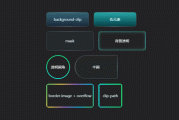
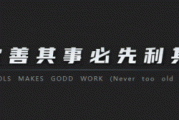

发表评论:
◎欢迎参与讨论,请在这里发表您的看法、交流您的观点。